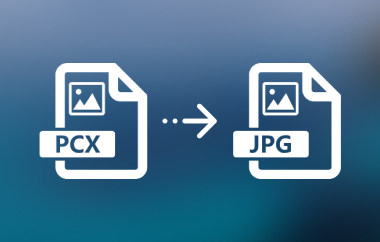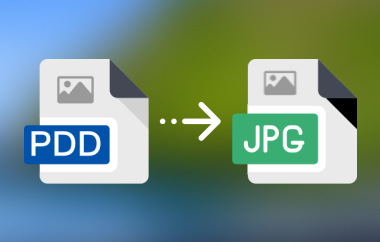Ai mutat vreodată fotografii de pe iPhone pe computer și ai observat niște fișiere .aae ciudate lângă ele? S-ar putea să te întrebi ce sunt acestea sau de ce există. Aceste fișiere conțin editările pe care le-ai făcut în aplicația Fotografii, dar majoritatea computerelor nu le pot deschide. Acest lucru poate face ca partajarea sau vizualizarea fotografiilor să fie dificilă. Vestea bună este că poți remedia rapid această problemă. În acest ghid, vei afla ce sunt aceste fișiere, cum să le deschizi și cum să le convertești. Fișier AAE în JPG cu ușurință.
Partea 1: Ce este un fișier AAE?
Un fișier AAE este un fișier mic creat de aplicația Fotografii de la Apple. Acesta salvează modificările pe care le faci unei fotografii, cum ar fi filtre, modificări de lumină sau decupaje. Fișierul nu modifică imaginea reală. În schimb, păstrează modificările într-un loc sigur și separat.
Fiecare fișier AAE funcționează cu o fotografie, adesea un fișier JPG sau HEIC. De exemplu, dacă vedeți img-sample, este posibil să vedeți și img-sample.aae.
Doar dispozitivele Apple pot citi fișiere AAE. Pe Windows sau Android, acestea par inutile, deoarece aceste sisteme le ignoră. Pentru a vizualiza imaginile editate oriunde, puteți schimba AAE în JPG folosind instrumente simple.
Partea a 2-a: Cum se deschide un fișier AAE
Când mutați fotografii editate de pe iPhone pe un computer, este posibil să observați două fișiere împreună - imaginea JPG principală și fișierul AAE al acesteia. Fișierul AAE stochează editările fotografiilor dvs., dar nu este o imagine în sine. Funcționează doar cu fotografia pentru care a fost creat.
Pe iPhone sau Mac:
Poți deschide fotografia în aplicația Fotografii. Fișierul AAE va încărca editările, astfel încât să le poți vizualiza sau modifica oricând. Acest lucru protejează fotografia originală de orice modificări.
Pe PC-ul cu Windows:
Windows nu poate citi fișierele AAE ca fișiere imagine. Le puteți deschide cu Notepad sau cu orice editor de text, dar veți vedea doar cod XML care afișează detaliile editării. Pentru a vizualiza versiunea editată, deschideți din nou imaginea pe iPhone sau Mac.
Dacă transferați fotografia pe un PC folosind un cablu USB, puteți vedea în continuare imaginea needitată în format JPG. Windows o va salva ca o fotografie obișnuită pe care o puteți deschide ca de obicei.
Utilizarea stocării în cloud:
De asemenea, puteți încărca fotografiile în Google Drive pentru a le vizualiza pe orice dispozitiv. Puteți face același lucru pentru a vizualiza fișierul DDS fără conversia DDS în JPGAcest lucru evită utilizarea cablurilor, deși unele aplicații sociale, precum Facebook sau Instagram, reduc calitatea fotografiilor la încărcare.
Pentru a face fotografiile editate mai ușor de vizualizat pe toate dispozitivele, puteți utiliza un instrument sau o aplicație online pentru a converti un fișier AAE în JPG. Aceasta transformă editările foto într-o imagine standard care se deschide oriunde.
Partea 3: Cum se convertește AAE în JPG
Dacă vrei ca fotografiile editate de pe iPhone să se deschidă pe orice dispozitiv, va trebui să le transformi într-un tip de imagine standard. Există modalități ușoare de a face acest lucru fără a utiliza instrumente suplimentare. Mai jos sunt trei metode simple care te vor ajuta să converti AAE în JPG în doar câțiva pași.
Metoda 1: Editați fotografia într-o altă aplicație
Aceasta este o modalitate rapidă de a salva fotografia editată ca o imagine nouă. Folosind un alt editor foto, puteți sări peste fișierul AAE și să păstrați o copie JPG curată. Este una dintre cele mai ușoare metode de a schimba un format AAE în JPG.
Pasul 1Deschide fotografia editată într-o altă aplicație în loc de aplicația Poze. Încearcă editori precum Snapseed sau Lightroom.
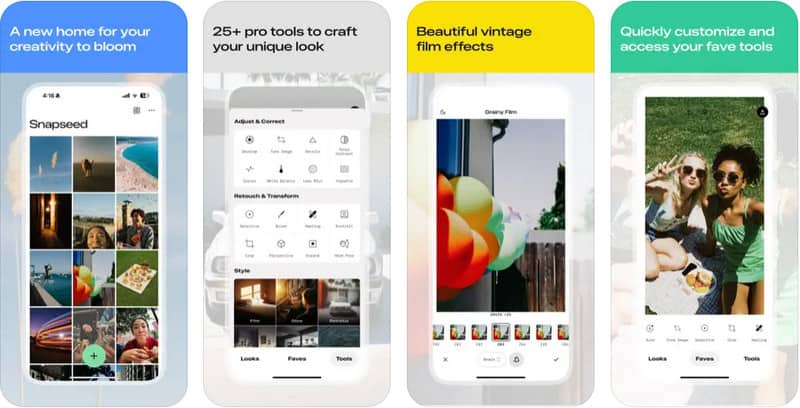
Pasul 2Fă mici modificări și salvează fotografia. Aplicația o va salva ca un fișier JPG nou.
Pasul 3Transferă fotografia salvată pe computer sau pe telefon. Acum este gata de deschidere ca imagine obișnuită.
Metoda 2: Trimiteți-vă fotografia editată prin e-mail
Această metodă este excelentă dacă vrei să obții o versiune JPG direct de pe telefon. Trimiterea fotografiei prin e-mail o convertește automat într-un fișier partajabil, permițându-ți să converti AAE în JPG fără eforturi suplimentare.
Pasul 1Editează fotografia folosind aplicația Fotografii de pe iPhone.
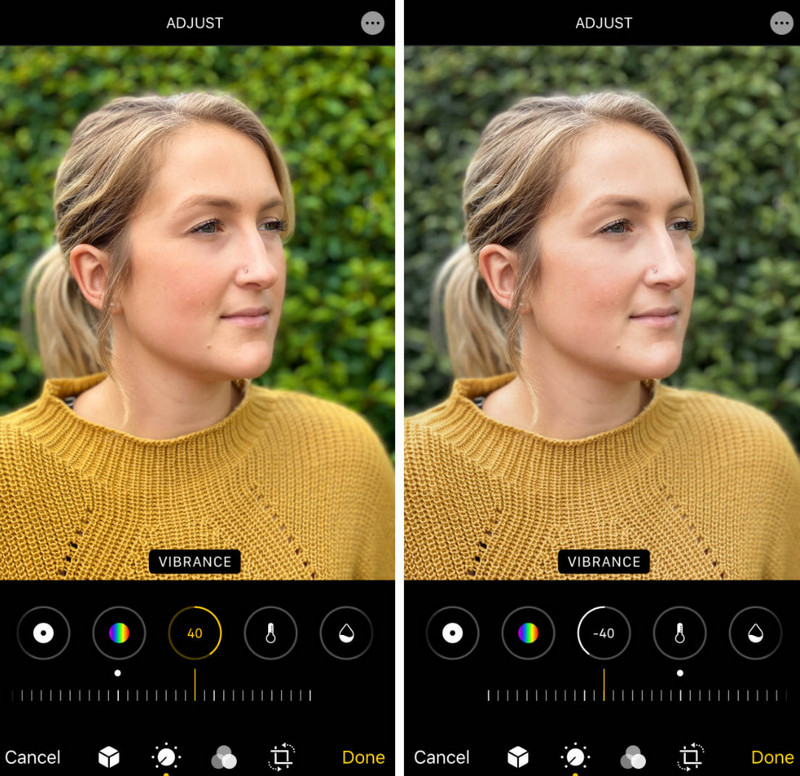
Pasul 2Trimiteți-vă imaginea editată prin e-mail.
Pasul 3Deschide-ți e-mailul și descarcă fotografia. Aceasta va fi salvată ca o nouă imagine JPG care funcționează pe toate dispozitivele.
Metoda 3: Partajați fotografia printr-o aplicație Messenger
Dacă folosești des aplicații precum WhatsApp sau Telegram, această metodă este perfectă. Partajarea imaginii editate prin intermediul acestor aplicații face ca telefonul să o salveze din nou ca JPG, permițându-ți să converti cu ușurință un fișier AAE într-un JPG.
Pasul 1Deschide aplicația Fotografii și selectează imaginea editată.
Pasul 2Trimite-l printr-o aplicație de mesagerie precum WhatsApp, Telegram sau Facebook Messenger.
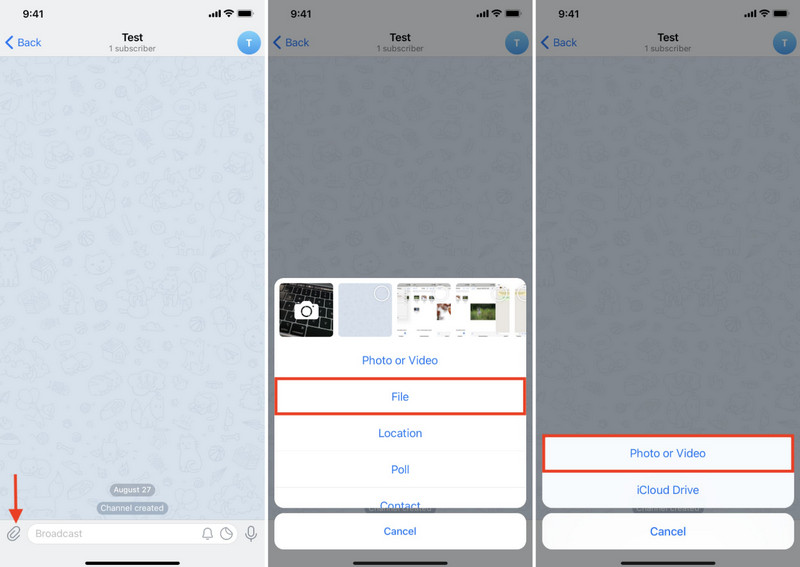
Pasul 3Salvează imaginea din chat. Fotografia salvată va fi în format JPG și gata de utilizare oriunde.
Alegeți care dintre metodele prezentate vă place cel mai mult, dar dacă doriți să convertiți o imagine pe care o aveți într-un JPG, următoarea parte este ceea ce aveați nevoie. Așadar, dacă doriți să transformați SVG în JPG formatați cu ușurință, puteți accesa acest instrument chiar acum.
Partea 4: Cel mai bun instrument online gratuit pentru a converti o imagine în JPG
AVaide Image Converter este un program web care funcționează direct în browser, nu este necesară nicio descărcare. Puteți glisa și plasa imaginile, alege JPG ca format de ieșire și obține rezultatele în câteva secunde.
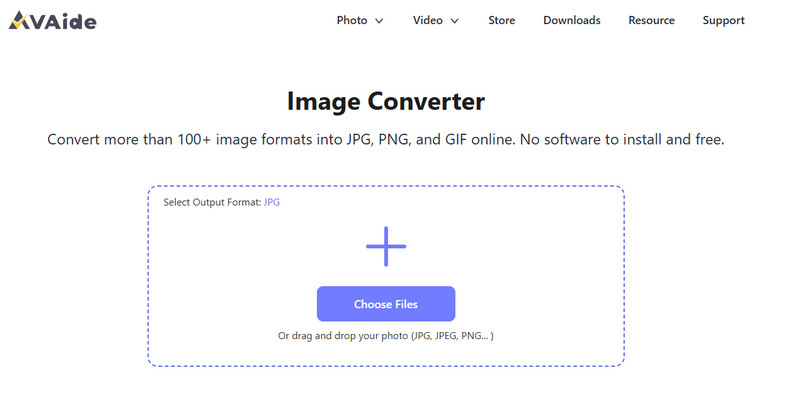
Acceptă conversie în lot, astfel încât puteți modifica mai multe fotografii simultan, economisind timp și efort. Instrumentul este gratuit, rapid și ușor de utilizat, ceea ce îl face perfect pentru utilizatorii care doresc o modalitate simplă de a gestiona seturi mari de fotografii.
Cele mai bune caracteristici:
• Gratuit și ușor de utilizat online
• Acceptă conversia în lot pentru mai multe fișiere
• Funcția Drag and Drop este acceptată
• Convertește peste 100 de tipuri de imagini în format JPG
• Funcționează pe orice browser sau sistem de operare
• Nu este nevoie să vă înregistrați înainte de a putea utiliza
• Interfață curată și fără reclame în timpul conversiei
Fișierele AAE pot fi confuze la început, dar au un scop clar: stochează editările foto fără a modifica imaginea originală. Totuși, deoarece majoritatea dispozitivelor nu le pot citi, cel mai bine este să modificați fotografiile într-un format standard. Cu metodele și instrumentele prezentate mai sus, acum puteți... convertiți formatul AAE în JPG rapid și vizualizați fotografiile editate oriunde. Indiferent dacă utilizați o aplicație, e-mail sau un convertor online precum AVAide, puteți păstra imaginile ușor de deschis, partajat și de savurat pe toate dispozitivele.

Vă puteți converti cu ușurință fotografia din orice format de imagine într-un JPG, PNG sau GIF popular, fără pierderi de calitate.
PROCESAȚI ACUM